|
L'OppenOffice.org
Impress permet treballar una presentació des de diferents tipus
de visualització.
- Vista normal
- Esquema
- Notes de la pàgina
- Pàgina del prospecte
- Classificador de diapositives

Normalment treballarem
amb la vista norma, la creació de notesl i el classificador de
diapositives.
Vista normal
La vista normal és
la prensentació de l'àrea de treball més usual. Ens
mostra la diapositiva que en aquell moment s'està elaborant. Si
voleu configurar el patró de la diapositiva aneu a Visualització
/Mestre/Diapositiva mestre. Mestre
és la presentació de la diapositiva que conté el
format del títol i del text i la resta d'elements del fons. Qualsevol
modificació que feu en qualsevol dels elements o dels atributs
de la vista mestre, automàticament es reflectirà a la resta
de les diapositives que el fan servir. El mestre el podeu desar com a
plantilla de presentació.


Creació de notes de
la pàgina
Les anotacions de
la pàgina són un element important perquè facilitaran
el discurs i van associades a les diapositives de la presentació.
Activant l'opció Notes de la pàgina del
menú Visualitza, podem crear-les o modificar-les.
La part inferior és on podem escriure les anotacions que faran
referència a la diapositiva.
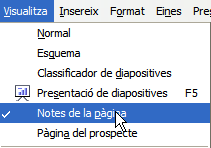

Classificació de diapostives
Un altre tipus de visualització molt utilitzat és la classificació
de diapositives. Des d'aquesta vista es poden veure totes les diapositives
de la presentació. És la millor opció per copiar,
esborrar o inserir alguna diapositiva, ja que permet veure com quedarà
la presentació un cop feta la modificació aplicada.

|